Sony PCG-QR10 User Manual [it]
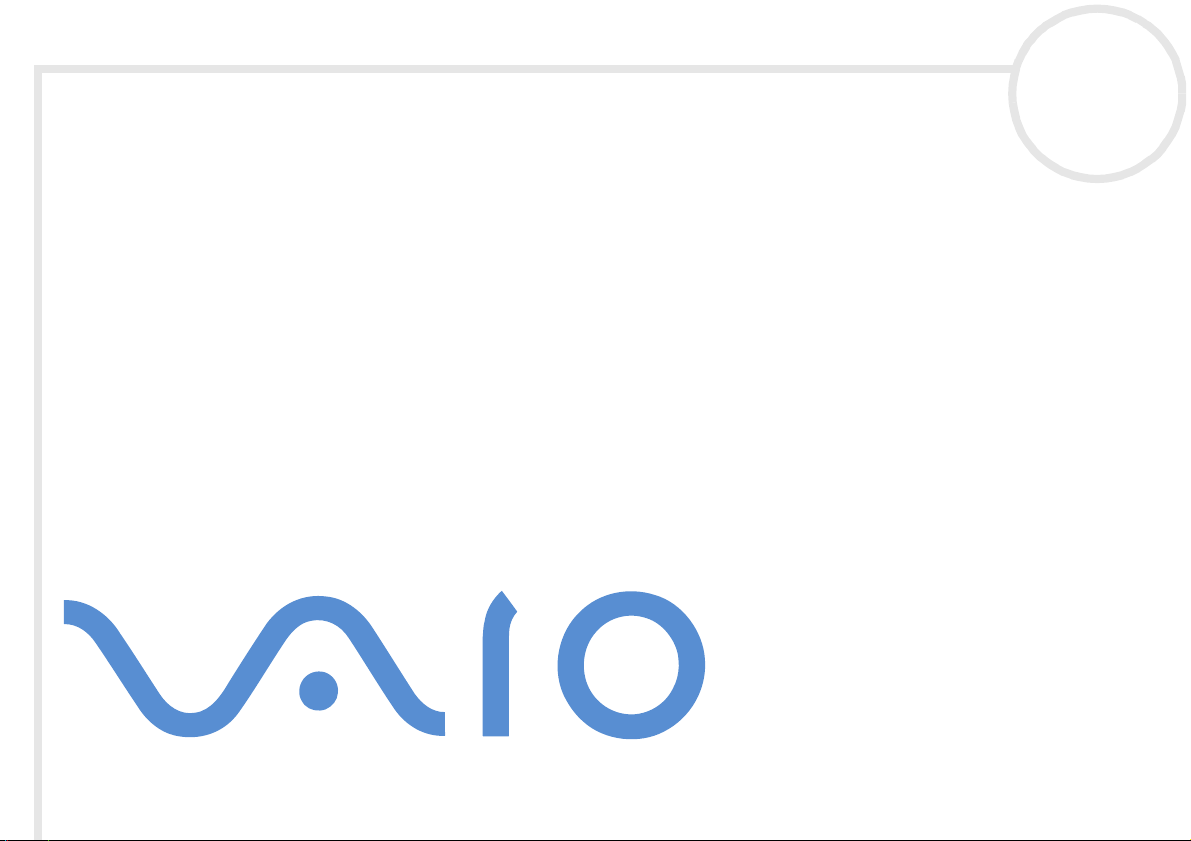
Manuale dell'utente
del notebook Sony
PCG-QR10
N
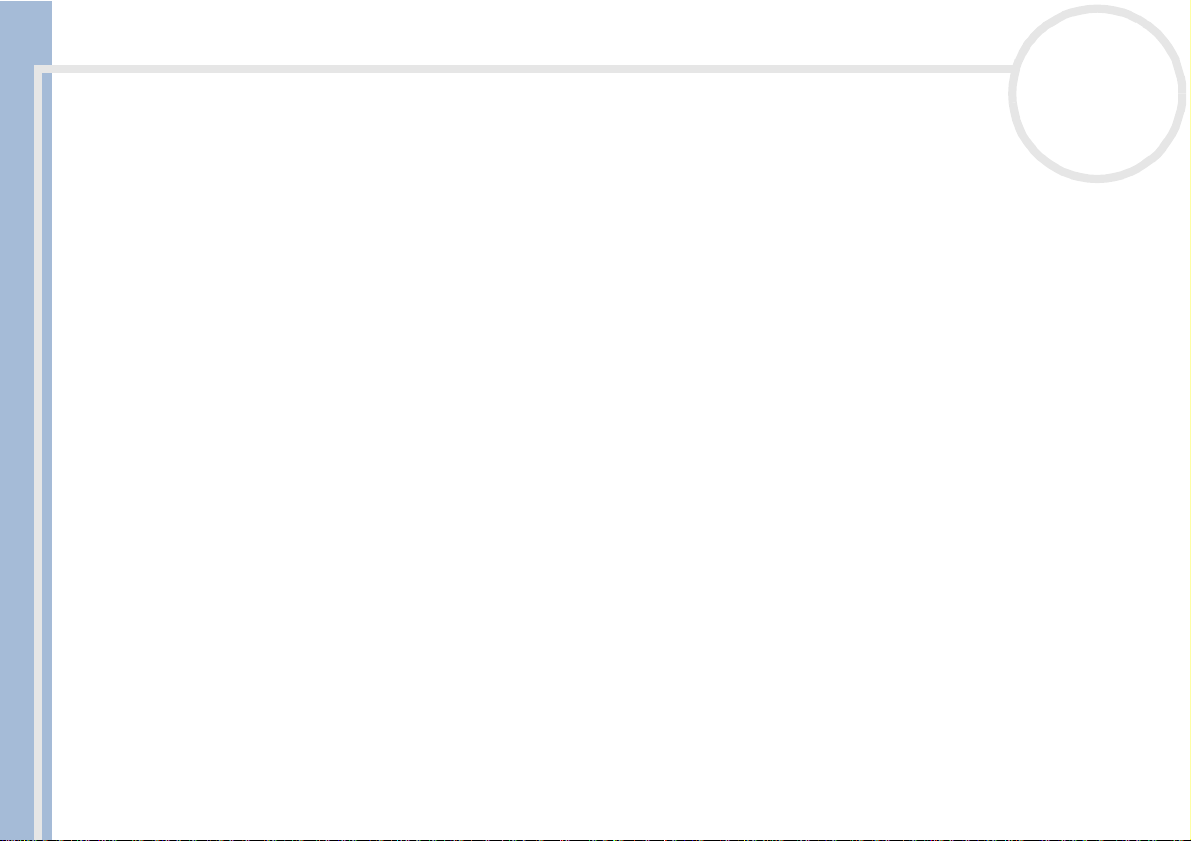
Informazioni preliminari
Informazioni preliminari
Avviso
© Sony Corporation. Tutti i diritti riservati.
Il presente manuale e il software ivi descritto non possono essere riprodotti, tradotti o adattati a impieghi diversi da quelli indicati, né
in toto né in parte, senza preventiva autorizzazione scritta.
Sony Corporation non fornisce alcuna garanzia nei confronti del presente manuale, del software o di qualsiasi altra informazione ivi
contenuta e disconosce espressamente qualsiasi garanzia implicita, commerciabilità o idoneità a impieghi particolari del presente
manuale, del software e di tali altre informazioni. Sony Corporation non può essere ritenuta in alcun caso responsabile di danni
accidentali, indiretti o particolari, fondati su illeciti, contratti o altro, derivanti o connessi al presente manuale, al software o ad altre
informazioni ivi contenute.
Manuale dell’utente del notebook Sony
Sony Corporation si riserva il diritto di apportare modifiche al presente manuale e alle informazioni contenute in qualsiasi momento e
senza preavviso. Il software descritto nel presente manuale è soggetto ai termini di un contratto di licenza separato.
Sony, DVgate, i.LINK™
registrati di Sony Corporation. i.LINK™ è il nome degli standard IEEE 1394-1995 e relative revisioni.
Microsoft, Windows e il logo Windows, Windows Media e Outlook sono marchi o marchi registrati di U.S. Microsoft Corporation negli
Stati Uniti e in altri Paesi.
®
Adobe
, Adobe® Acrobat® Reader, Adobe® Premiere® sono marchi di Adobe Systems Incorporated.
QuickTime e il logo QuickTime sono marchi utilizzati sotto licenza. QuickTime è registrato negli Stati Uniti e in altri Paesi.
RealPlayer è un marchio o un marchio registrato di RealNetworks, inc. negli Stati Uniti e in altri Paesi.
PowerPanel è un marchio dell'azienda americana Phoenix Technologies Corporation.
VirusScan è un marchio di Network Associates Corporation.
Tutti gli altri nomi di sistemi e prodotti citati sono marchi dei rispettivi detentori. Nel Manuale, i marchi ™ o
Le specifiche sono soggette a modifica senza preavviso.
nN
2
e il logo i.LINK™, JogDial™ , PictureGear, Memory Stick e il logo Memory Stick, VAIO e il logo VAIO sono marchi
®
non sono specificati.
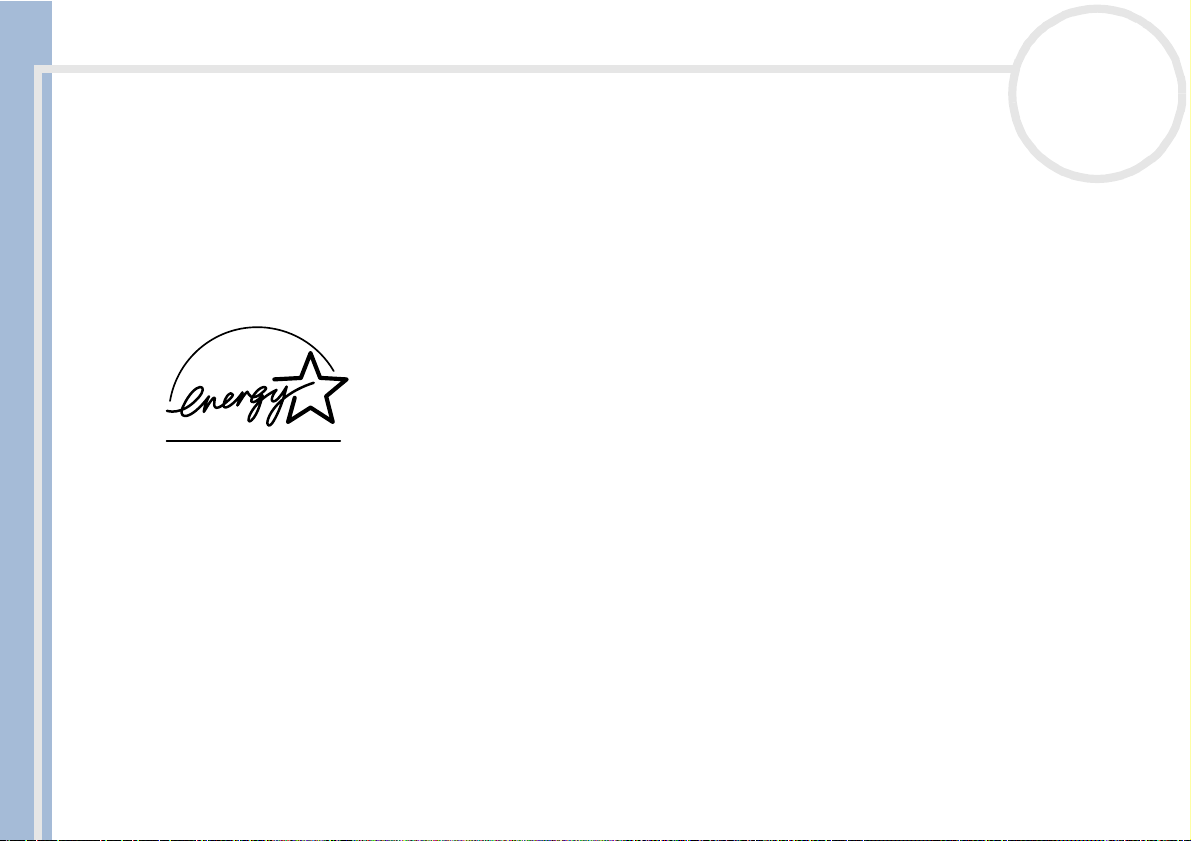
Informazioni preliminari
In qualità di partner di ENERGY STAR, Sony ha verificato la conformità del prodotto alle direttive ENERGY STAR in materia di risparmio
energetico.
International E
all’utilizzo dei computer e delle relative apparecchiature di ufficio. Il programma supporta lo sviluppo e la distribuzione di prodotti con
funzioni che riducono in modo significativo il consumo di energia. Si tratta di un sistema aperto, al quale possono liberamente
partecipare i proprietari di aziende. I prodotti interessati sono apparecchiature da ufficio, quali computer, monitor, stampanti, fax e
fotocopiatrici. Gli standard e i logo sono uguali per tutte le nazioni partecipanti al programma.
NERGY STAR è un marchio registrato negli Stati Uniti.
E
Manuale dell’utente del notebook Sony
nN
3
NERGY STAR Office Equipment Program è un programma internazionale che promuove il risparmio di energia relativa
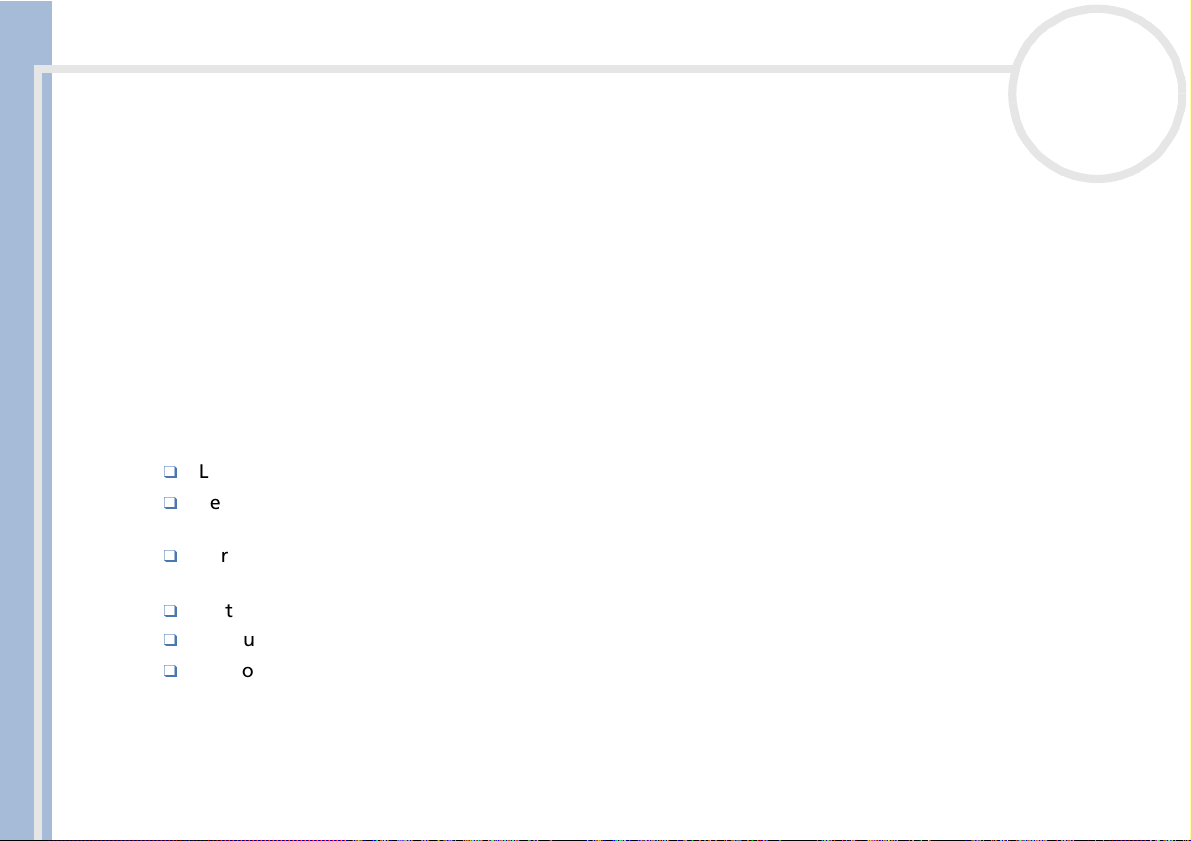
Informazioni preliminari
Norme di sicurezza
Identificativi
Il modello e il numero di serie sono indicati sulla base del notebook Sony. Annotare il numero di serie nello spazio sottostante. Quando
si contatta VAIO-Link, occorre dichiarare il modello e il numero di serie del proprio notebook.
Numero di serie: ________________________
Modello:
PCG-721C
Avvertenza
nN
4
Manuale dell’utente del notebook Sony
Generale
L’apertura dell'unità, per qualsiasi motivo, può provocare danni non coperti dalla garanzia.
Per evitare il rischio di scosse elettriche, non aprire la custodia. Avvalersi esclusivamente dell’assistenza
di personale qualificato.
Per evitare il rischio di incendi o scosse elettriche, non collocare il notebook VAIO in luoghi
eccessivamente umidi o dove potrebbe bagnarsi.
Evitare di utilizzare il modem durante temporali.
Non utilizzare il modem o il telefono per segnalare una perdita di gas in prossimità della perdita stessa.
Per sostituire la batteria di riserva, contattare il Centro di assistenza SONY più vicino.
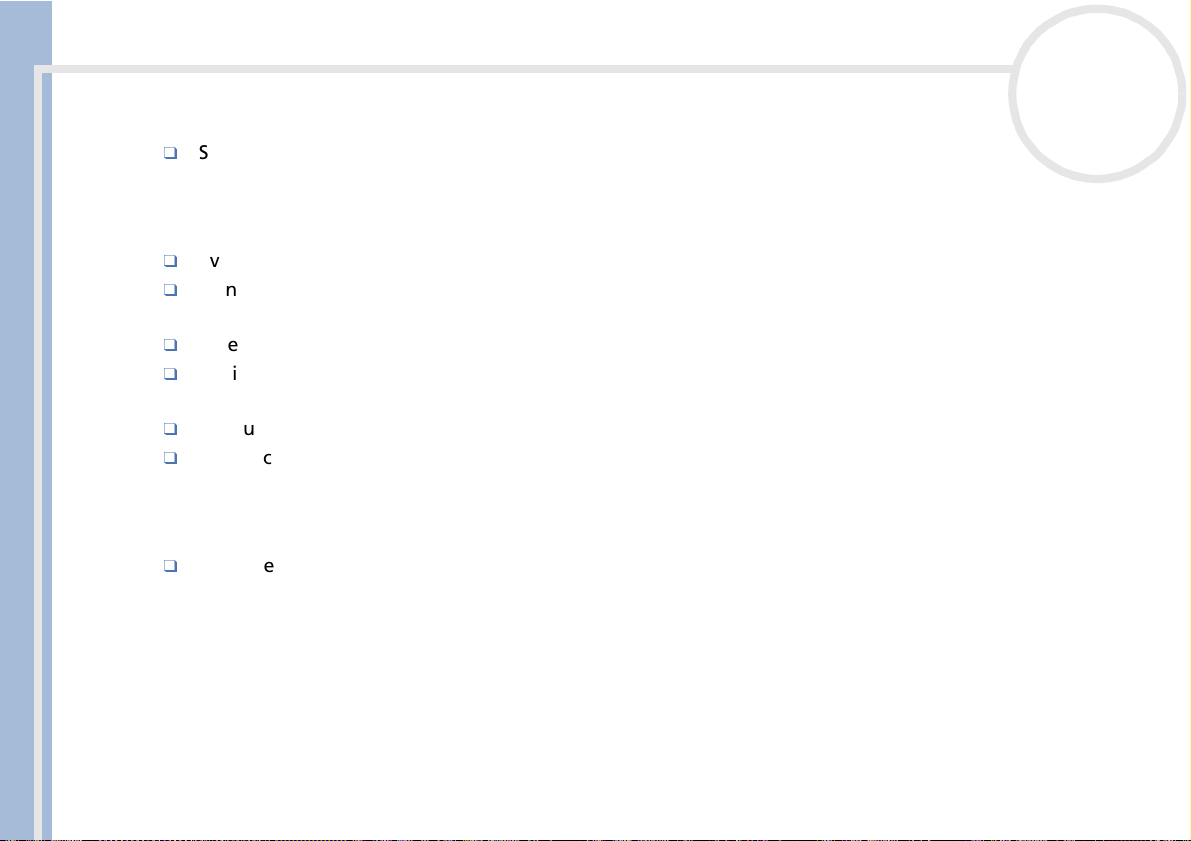
Informazioni preliminari
Audio/video
Se il prodotto viene collocato in prossimità di apparecchiature che emettono radiazioni
elettromagnetiche, è possibile che si verifichi una distorsione sonora o visiva.
Collegamento
Evitare di collegare modem o cavi telefonici durante un temporale.
Non installare prese telefoniche in luoghi umidi, a meno che la presa utilizzata non sia specifica per
ambienti umidi.
Fare attenzione quando si installano o si modificano linee telefoniche.
Utilizzare il notebook solo con l’adattatore di corrente alternata in dotazione. Per scollegare
completamente il notebook dalla tensione di rete, staccare l’adattatore di corrente alternata.
Manuale dell’utente del notebook Sony
Assicurarsi che la presa di corrente sia facilmente accessibile.
Non toccare cavi o terminali non isolati, a meno che la linea telefonica non sia stata scollegata a livello
dell’interfaccia di rete.
CD-ROM
L'uso degli strumenti ottici in dotazione con il notebook può danneggiare la vista. Poiché il raggio laser
usato dal prodotto è dannoso alla vista, si raccomanda di non smontare l’unità. Avvalersi esclusivamente
dell’assistenza di personale qualificato.
nN
5
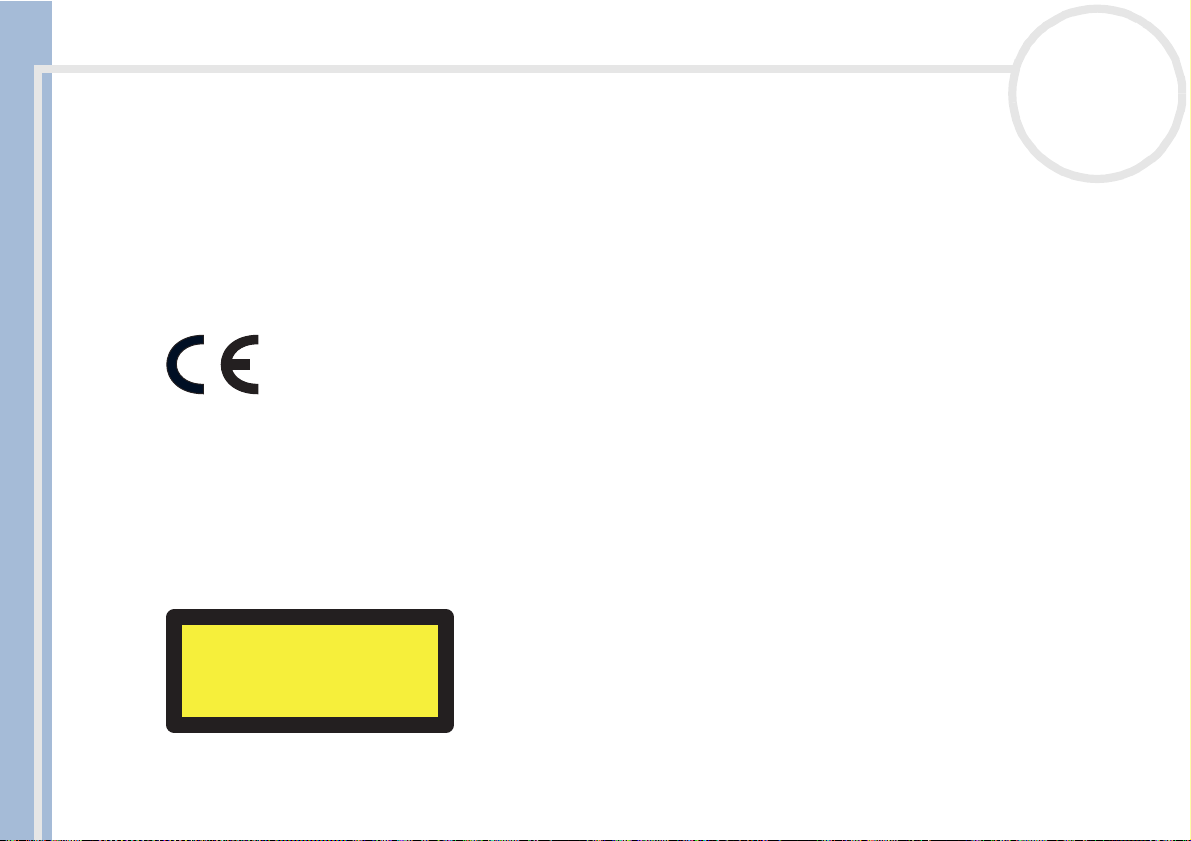
Informazioni preliminari
Note di conformità
Il prodotto è conforme alle seguenti direttive europee:
73/23/EEC (Direttiva sulla bassa tensione)
89/336/EEC, 92/31/EEC (Direttive sulla compatibilità elettromagnetica)
93/68/EEC (Direttiva sul marchio CE)
1999/5/EC (Direttiva sulle apparecchiature radio e i terminali per le telecomunicazioni)
L’apparecchiatura è conforme alle norme EN 55022 Classe B ed EN 50082-1 per l’impiego nelle seguenti aree: residenziali, aziendali e
Manuale dell’utente del notebook Sony
di industria leggera.
Il prodotto è stato collaudato e ritenuto conforme ai limiti imposti dalla direttiva di compatibilità elettromagnetica per l’impiego di
cavi di connessione di lunghezza inferiore ai 3 metri.
Il CD-ROM è classificato come PRODOTTO LASER DI CLASSE 1 ed è conforme allo standard di sicurezza dei prodotti laser EN 60825-1. Le
riparazioni e la manutenzione devono essere effettuate esclusivamente da tecnici autorizzati Sony. Riparazioni e uso impropri possono
causare pericoli per la sicurezza.
nN
6
CLASS 1
LASER PRODUCT
TO EN 60825-1
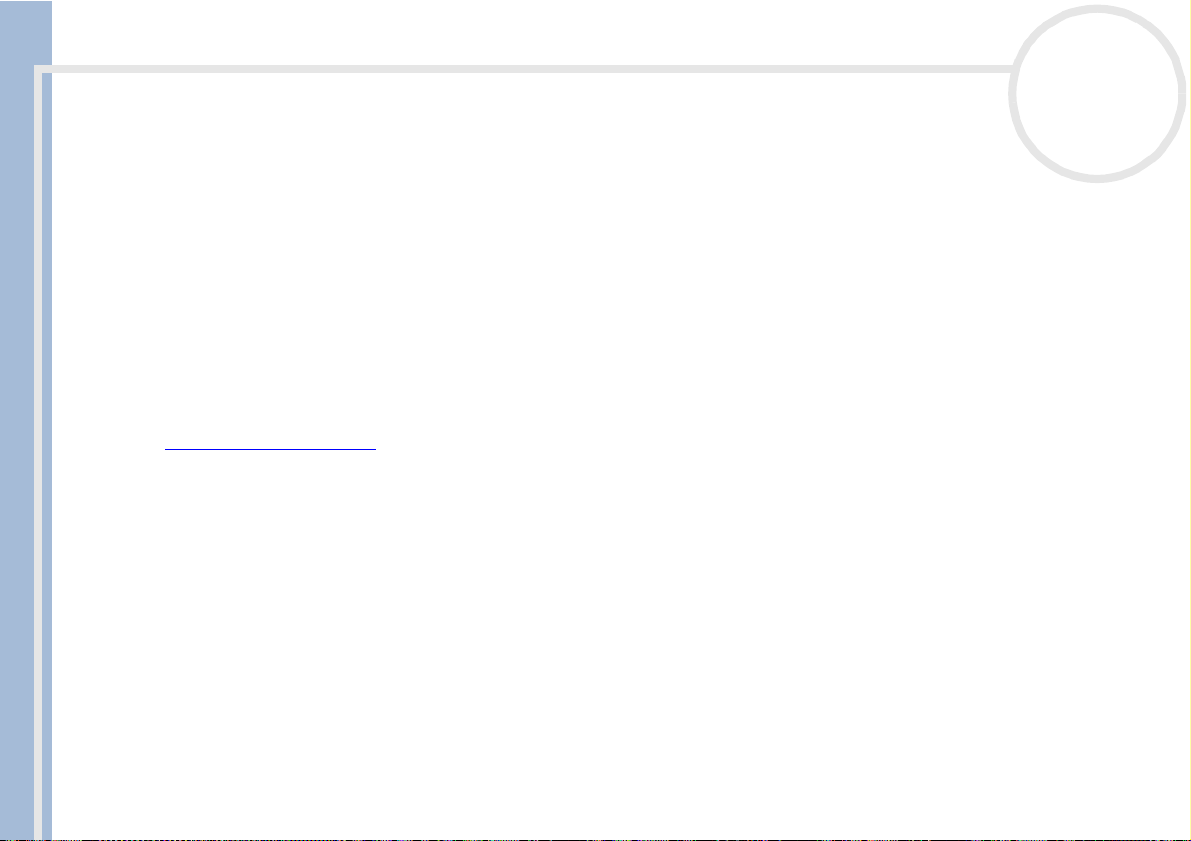
Informazioni preliminari
Smaltimento delle batterie agli ioni di litio
Non maneggiare batterie agli ioni di litio danneggiate o che perdono. Smaltire correttamente le batterie
quando sono esaurite.
L’errata sostituzione della batteria può provocare rischi di esplosione. Sostituire unicamente con batterie
uguali o equivalenti, consigliate dal produttore. Per l’eliminazione delle batterie usate, seguire le istruzioni
del produttore.
Le batterie di questo dispositivo possono provocare incendi o ustioni con agenti chimici se utilizzate
scorrettamente. Non smontare, riscaldare a temperature superiori a 100°C o bruciare.
Tenere lontano dalla portata dei bambini.
Il notebook è dotato di una batteria interna per la memoria di backup. Per la sostituzione di tale batteria,
contattare VAIO-Link:
Manuale dell’utente del notebook Sony
http://www.vaio-link.com
In alcune zone non è autorizzata l’eliminazione delle batterie agli ioni di litio insieme ai normali rifiuti
domestici o aziendali.
Servirsi del sistema di raccolta pubblico.
nN
7
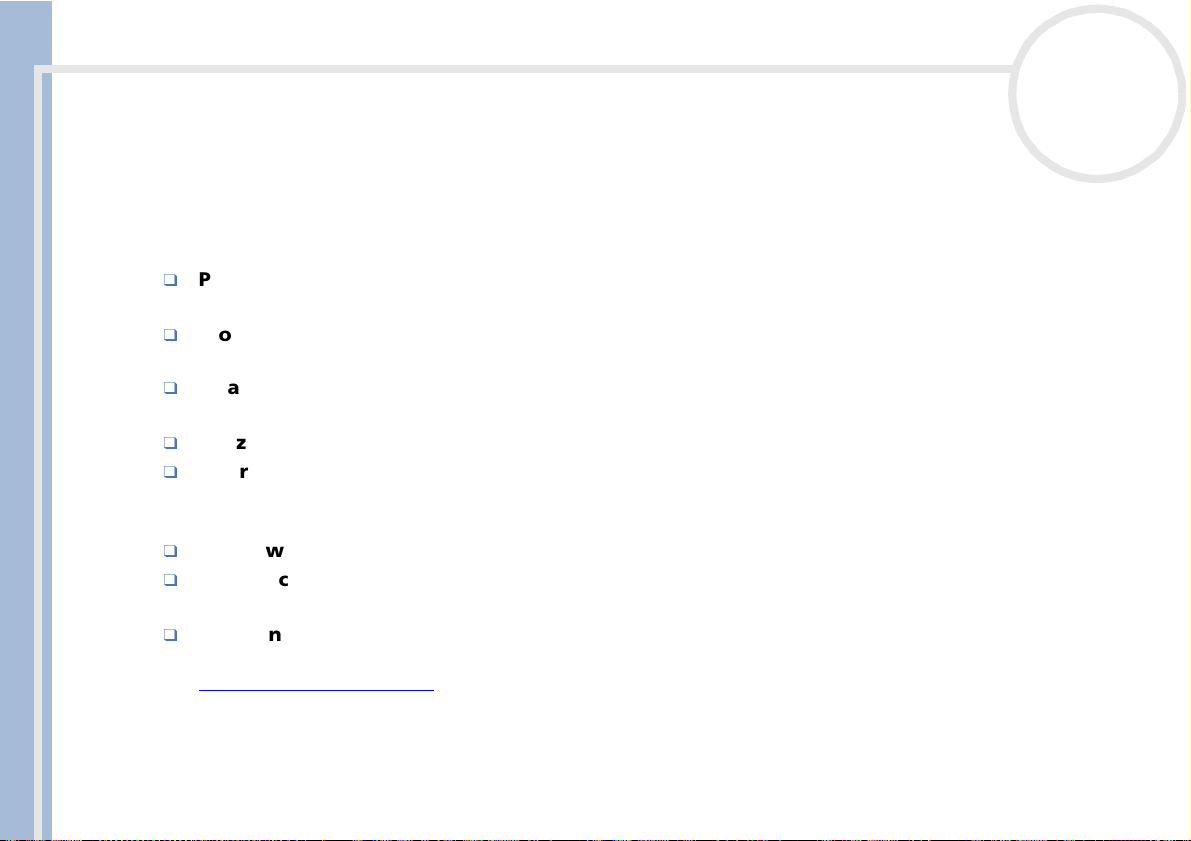
Benvenuti
Manuale dell’utente del notebook Sony
nN
8
Benvenuti
Congratulazioni per aver acquistato un notebook VAIO Sony. Sony ha unito le più evolute tecnologie dei
settori audio, video, informatico e delle comunicazioni per offrire alla propria clientela un personal
computer tra i più sofisticati.
Ecco alcune delle molte funzioni offerte dal notebook VAIO.
Prestazioni eccezionali: il PC è dotato di un potente processore, un veloce lettore CD-ROM e un
modem interno.
Mobilità: la batteria ricaricabile garantisce molte ore di autonomia senza alimentazione a corrente
alternata.
Qualità audio e video Sony: lo schermo LCD consente di usufruire delle applicazioni multimediali, dei
giochi e dei software di intrattenimento più avanzati.
Funzioni multimediali: grazie agli altoparlanti, è possibile riprodurre CD audio e video.
Interconnettività: il computer dispone di Ethernet, Memory StickTM* e funzionalità i.LINKTM. Memory
Stick è un nuovo, universale, supporto di memorizzazione. i.LINK
digitale per lo scambio di dati.
Windows®: il pacchetto comprende il più recente sistema operativo Microsoft.
Comunicazioni: consente di accedere ai servizi in linea più comuni, inviare e ricevere posta elettronica,
esplorare il Web, ecc.
Eccellente servizio di assistenza clienti: per qualsiasi problema relativo al computer, consultare il sito
Web VAIO-Link, per una possibile soluzione:
http://www.vaio-link.com
Prima di contattare VAIO-Link, consultare il Manuale dell’utente (sezione Risoluzione dei problemi) o i
manuali e le guide in linea delle periferiche e del software.
TM
è un’interfaccia bidirezionale
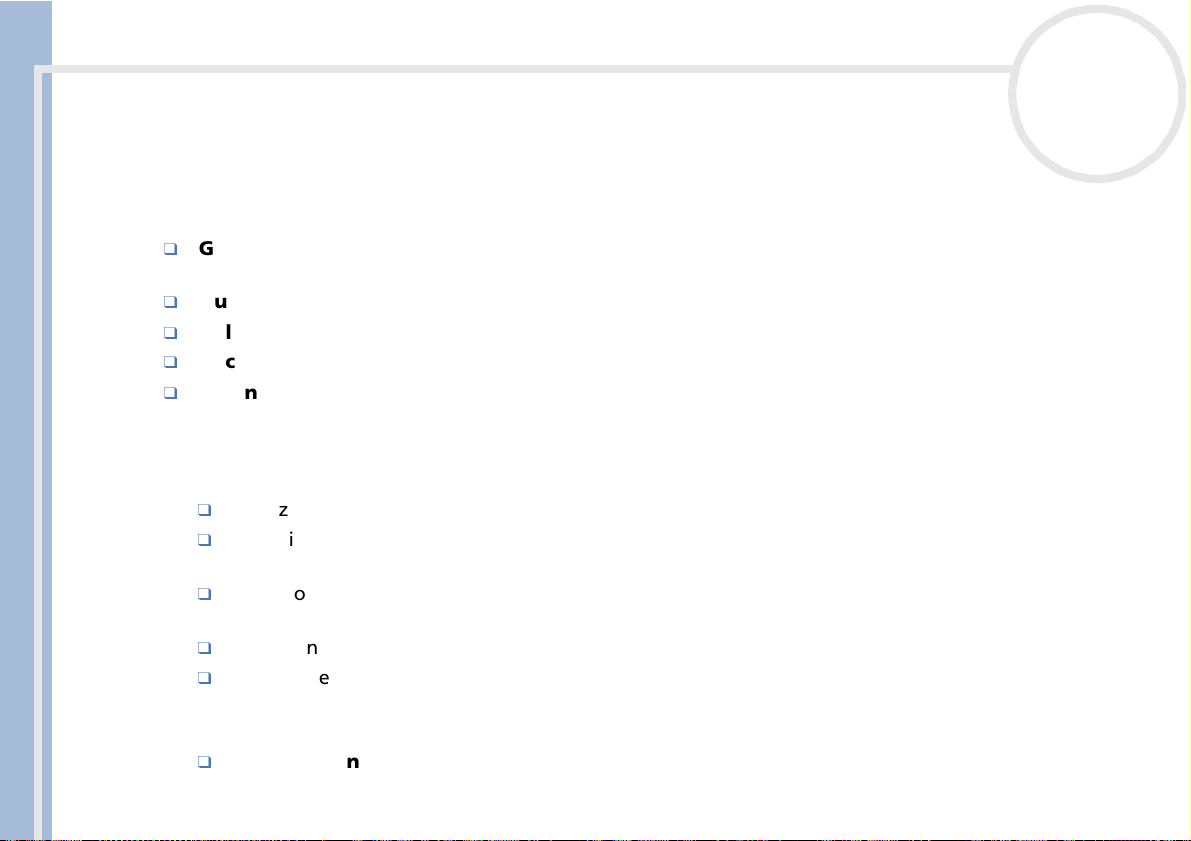
Benvenuti
nN
9
Documentazione
La documentazione allegata al notebook è composta da manuali cartacei e manuali in linea su CD-ROM.
Documentazione stampata
Guida introduttiva pieghevole, contenente una breve spiegazione dei componenti presenti nella
confezione e alcune specifiche sul notebook;
Guida cliente, contienente tutte le informazioni principali per cominciare a utilizzare il;
Volantino sulle norme relative al modem;
Le condizioni di garanzia Sony;
Volantino sulle norme relative alla sicurezza.
Manuale dell’utente del notebook Sony
Documentazione in linea
1 Manuale dell’utente del notebook Sony:
La sezione Uso del notebook Sony spiega come utilizzare i componenti standard del sistema.
La sezione Collegamento delle periferiche mostra come potenziare le funzioni del sistema
tramite il collegamento di diverse periferiche.
La sezione Problemi e soluzioni indica le opzioni di assistenza disponibili e offre suggerimenti per
la risoluzione dei problemi più comuni.
La sezione Precauzioni per l’uso riporta informazioni e consigli sull’uso del notebook.
La sezione Specifiche fornisce informazioni dettagliate su computer, driver e accessori.
2 Per ulteriori informazioni sul pacchetto software e sulle applicazioni Sony, consultare il Manuale del
software.
Informazioni sul software contiene una panoramica delle funzioni del software preinstallato sul
sistema.
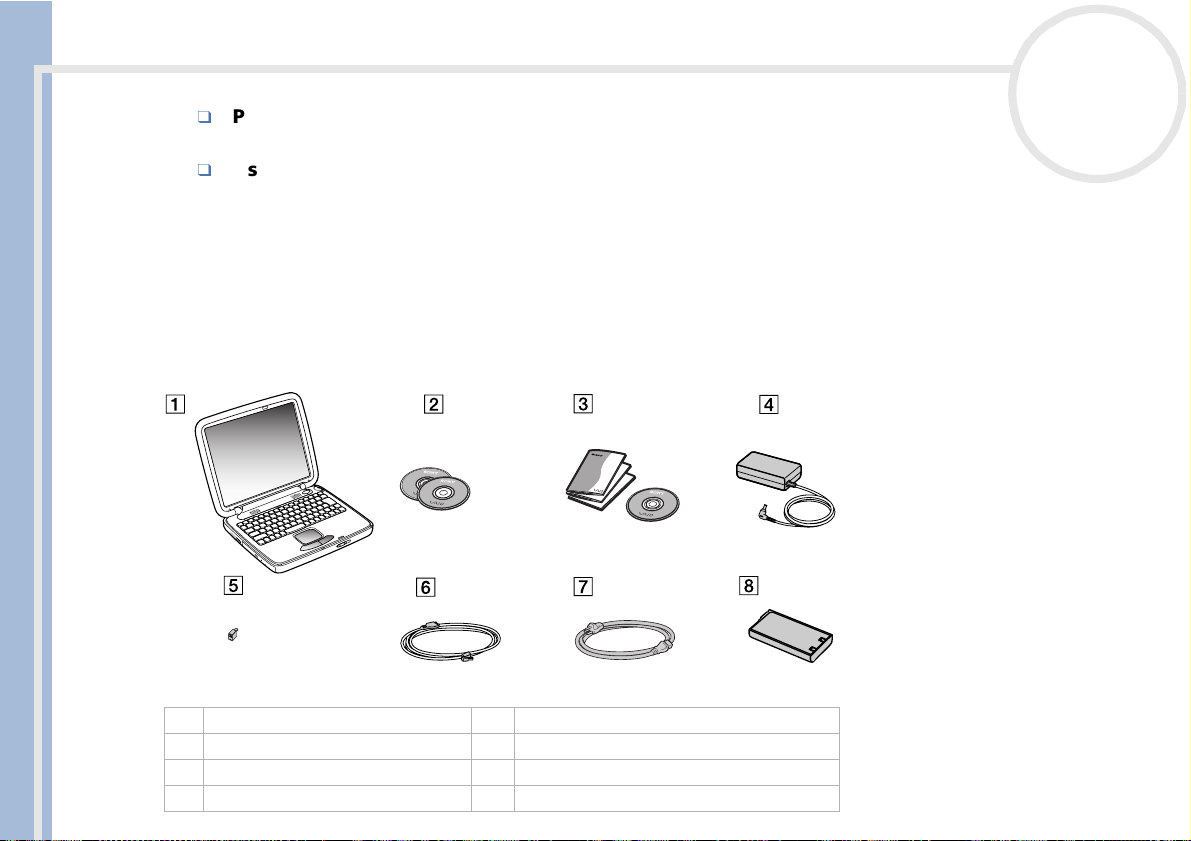
Benvenuti
Manuale dell’utente del notebook Sony
nN
10
Personalizzazione del notebook descrive la procedura di impostazione del sistema e il risparmio
energia.
Uso dei CD-ROM di ripristino spiega come eseguire il ripristino del sistema e delle applicazioni.
3 Per informazioni dettagliate sulle funzioni del software che si sta utilizzando e sulla risoluzione dei
problemi, consultare la relativa Guida in linea.
4 Fare riferimento alla Guida rapida Microsoft per ulteriori informazioni su Windows.
Il notebook e i relativi accessori
I seguenti componenti sono presenti nella confezione:
1unità principale 5 spina telefonica (diversa in base al paese)
2 CD di ripristino 6 cavo telefonico
3 documentazione 7 cavo di alimentazione
4 adattatore CA 8 batteria ricaricabile
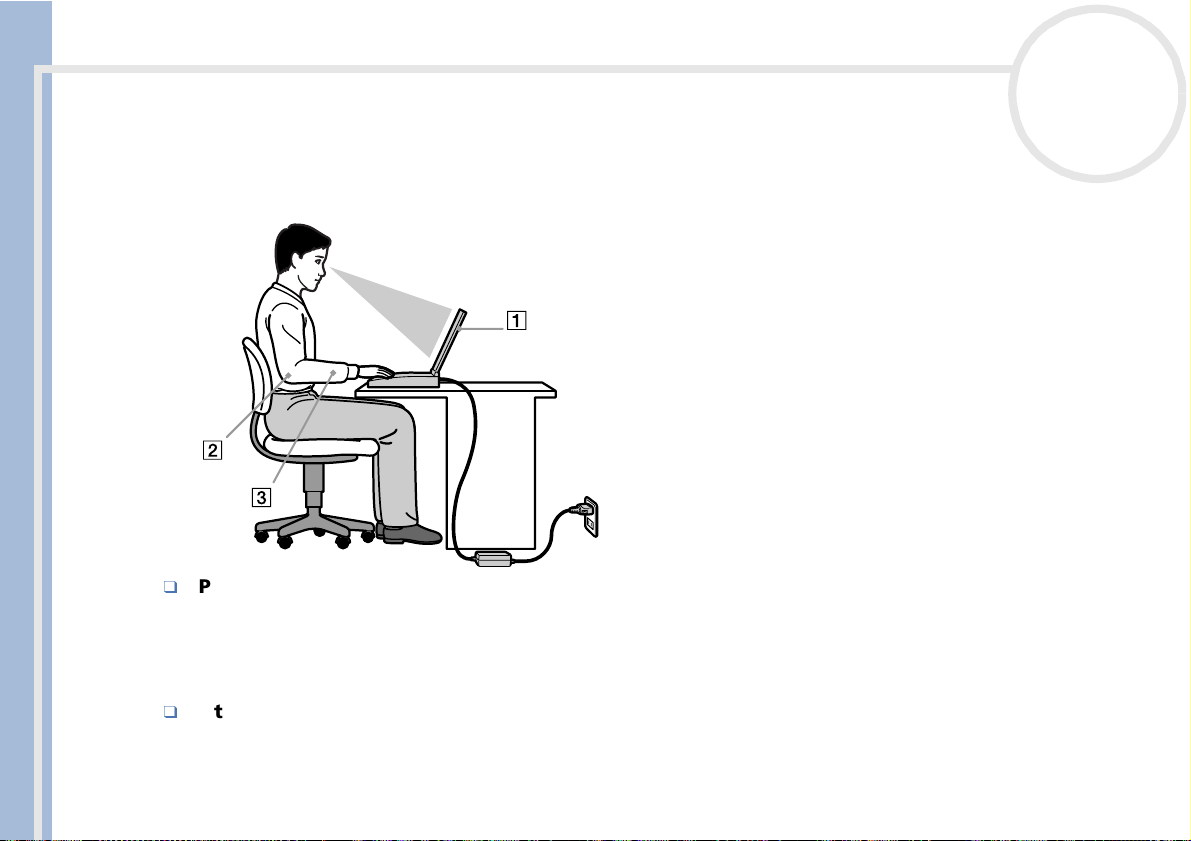
Benvenuti
Manuale dell’utente del notebook Sony
nN
11
Ergonomia
Il notebook Sony è un notebook portatile utilizzabile negli ambienti più diversi. Nei limiti del possibile, si
consiglia di attenersi alle seguenti norme ergonomiche, per lavorare sia su computer desktop che notebook:
Posizione del computer – Il computer deve essere posizionato esattamente di fronte all’utente (1).
Quando si utilizza la tastiera, il touchpad o il mouse esterno, tenere gli avambracci orizzontalmente (2),
e i polsi in posizione neutra e comoda (3). La parte superiore delle braccia deve scendere naturalmente
lungo i fianchi. Non dimenticare di fare alcune pause durante le sessioni di lavoro al computer. L’uso
eccessivo del computer può provocare tensione ai muscoli e ai tendini.
Attrezzatura e postura Scegliere una sedia che abbia un buon sostegno per la schiena. Regolare
l’altezza della sedia in modo da avere le piante dei piedi ben appoggiate sul pavimento. Per stare più
comodi potrebbe essere utile anche un poggiapiedi. Quando si è seduti, mantenere una postura rilassata
ed eretta ed evitare di curvarsi in avanti o di inclinarsi troppo all’indietro.
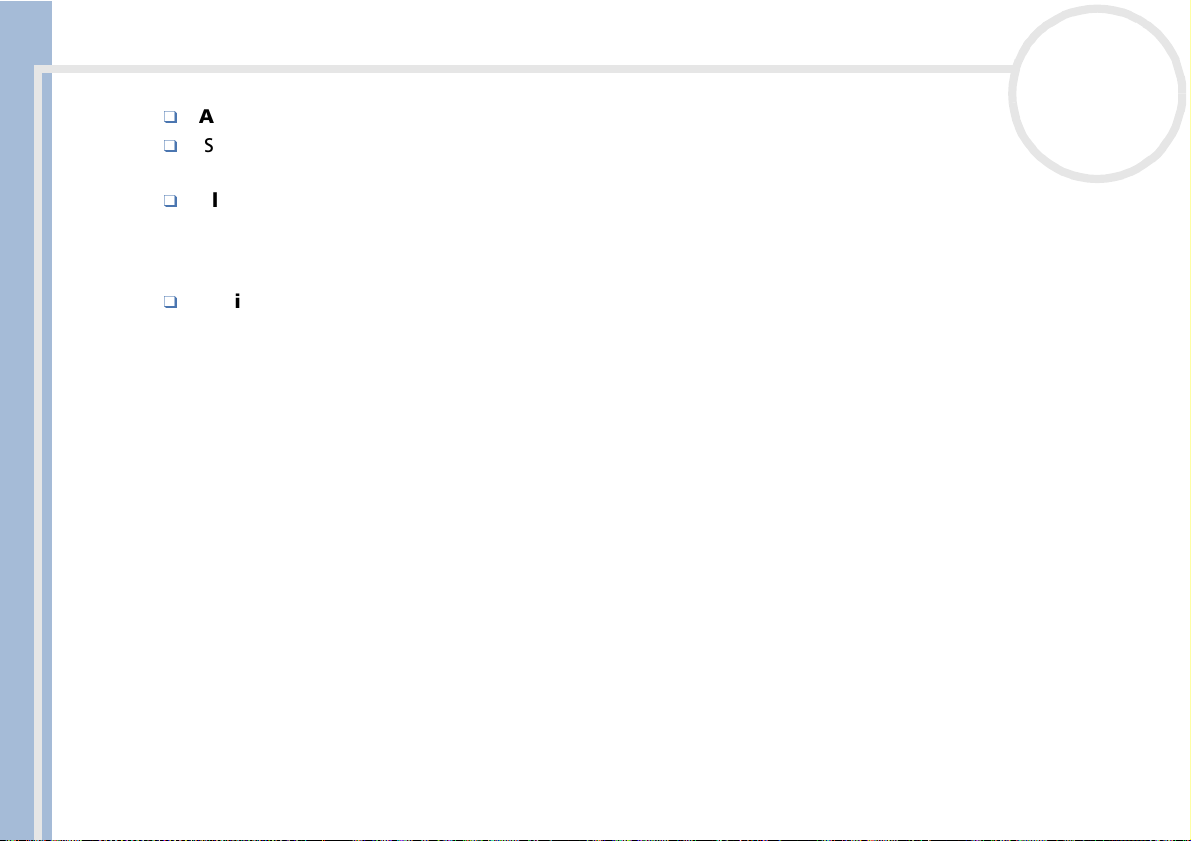
Benvenuti
Manuale dell’utente del notebook Sony
nN
Angolazione dello schermo – Per individuare la posizione ottimale, inclinare lo schermo.
Se si riesce a regolare la posizione dello schermo sull’angolazione ideale, gli occhi e i muscoli si
affaticano molto meno. Non dimenticare di regolare anche la luminosità dello schermo.
Illuminazione – Posizionare il computer in modo che la luce artificiale e naturale non crei riflessi sullo
schermo. Per evitare che appaiano macchie luminose sullo schermo, servirsi dell’illuminazione indiretta.
In commercio esistono anche accessori da applicare allo schermo per ridurre i riflessi. Una corretta
illuminazione migliora il comfort, ma anche la qualità del lavoro.
Posizione dello schermo esterno – Quando si utilizza uno schermo esterno, posizionarlo a una
distanza che consenta di vedere comodamente lo schermo. Quando ci si trova seduti di fronte a uno
schermo, assicurarsi che lo schermo sia allo stesso livello degli occhi o leggermente più in basso.
12
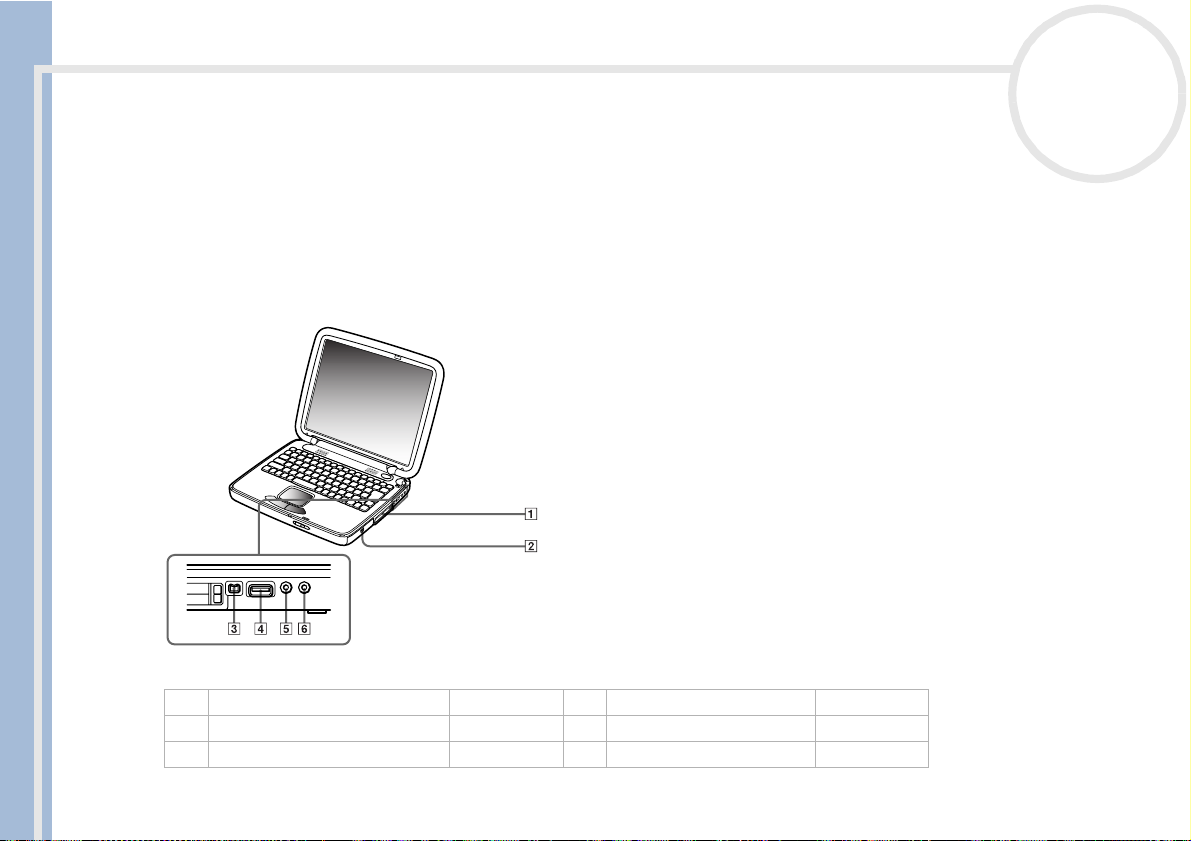
Uso del notebook
Uso del notebook
Questa sezione descrive la procedura di utilizzo del computer e delle relative periferiche, interne ed esterne.
Ubicazione di comandi e connettori
Destra
Manuale dell’utente del notebook Sony
nN
13
1 slot PC Card (pagina 35) 4 porta USB (pagina 50)
2 alloggiamento batteria (pagina 19) 5 presa cuffie (pagina 48)
3 connettore i LINK™ (pagina 53) 6 connettore microfono (pagina 49)
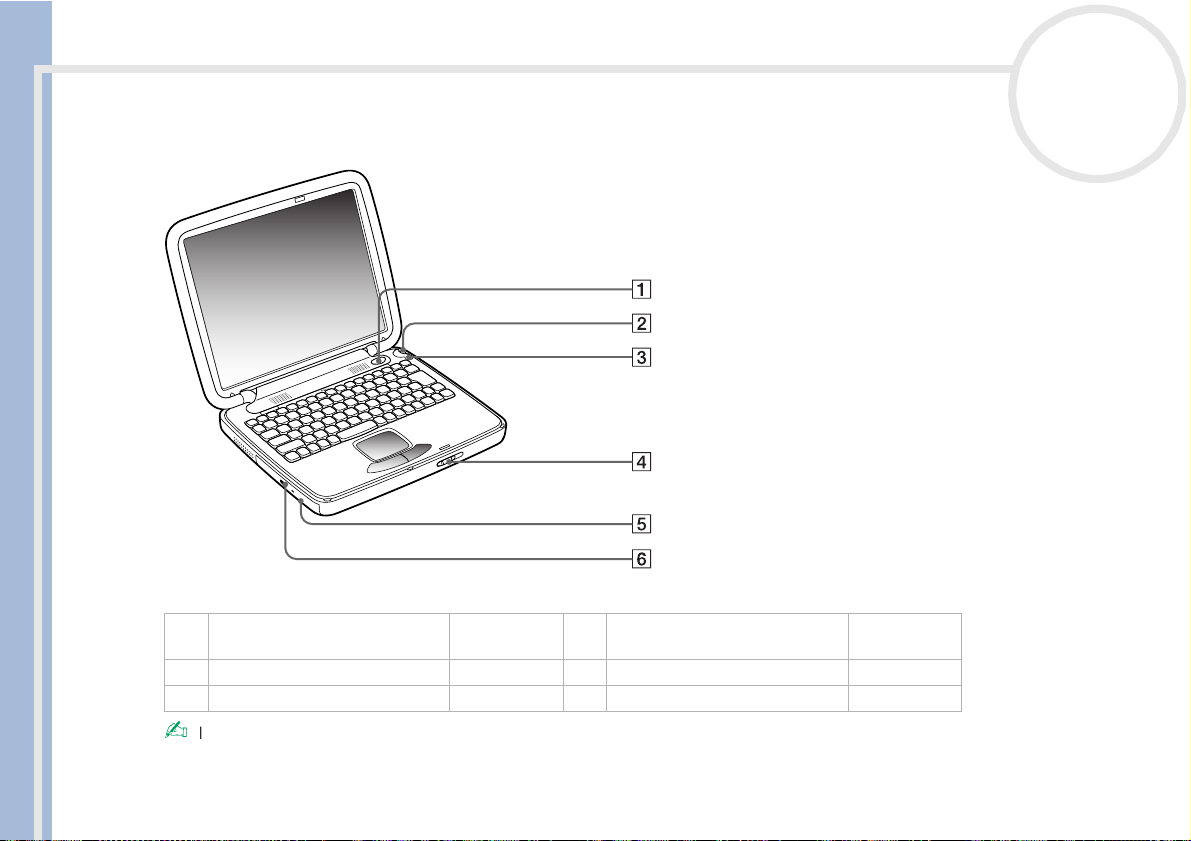
Uso del notebook
Sinistra
Manuale dell’utente del notebook Sony
nN
14
1 pulsante di alimentazione (pagina 22) 4 levetta di chiusura dello
2Jog Dial (pagina 32) 5 foro di espulsione manuale. (pagina 34)
3 pulsante indietro (pagina 32) 6unità CD-ROM (pagina 34)
In prossimità dell'unità CD-ROM è presente una fessura di ventilazione.
schermo LCD
(pagina 24)

Uso del notebook
Fronte
Manuale dell’utente del notebook Sony
nN
15
1schermo LCD (pagina 30) 7 spia di alimentazione (pagina 29)
2 altoparlanti (pagina 30) 8 spia batteria (pagina 29)
3 etichetta ID 9 spia del disco rigido (pagina 29)
4 tastiera (pagina 26) 10 spia BLOC NUM (pagina 29)
5 touchpad (pagina 31) 11 spia BLOC MAIUSC (pagina 29)
6 pulsanti destro e sinistro (pagina 31) 12 spia BLOC SCIRR (pagina 29)
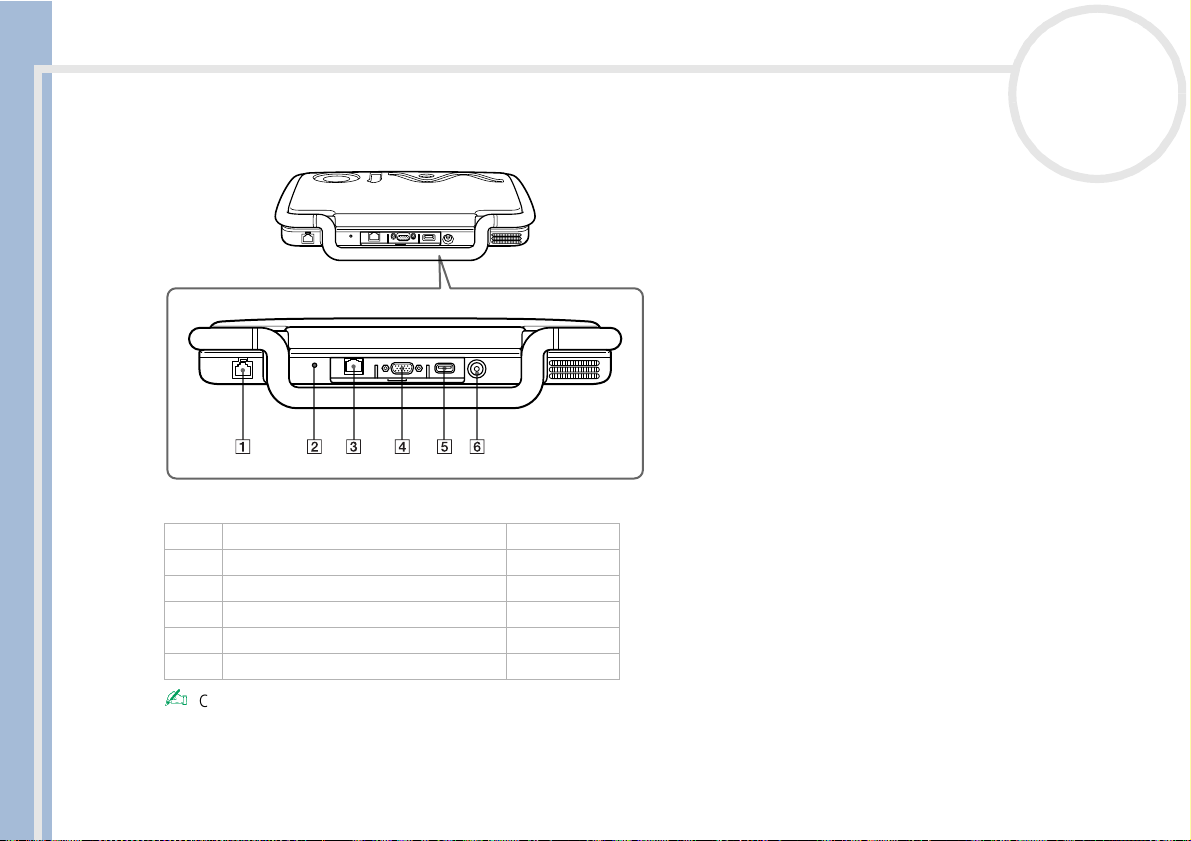
Uso del notebook
Retro
Manuale dell’utente del notebook Sony
nN
16
1 presa telefonica (pagina 65)
2 interruttore di azzeramento
3 connettore Ethernet (pagina 56)
4 porta monitor (pagina 45)
5 porta USB (pagina 50)
6 connettore di entrata DC (pagina 18)
Connettore dell’adattatore di corrente alternata e cavo di alimentazione: sono conformi alla norma EN 60950 sulle tensioni pericolose.
Tutti i connettori di questo notebook sono di tipo SELV (Safety Extra Low Voltage), conformi alla norma EN 60950.
I cavi telefonici e i relativi connettori sono di tipo TNV, conformi a EN 60950.
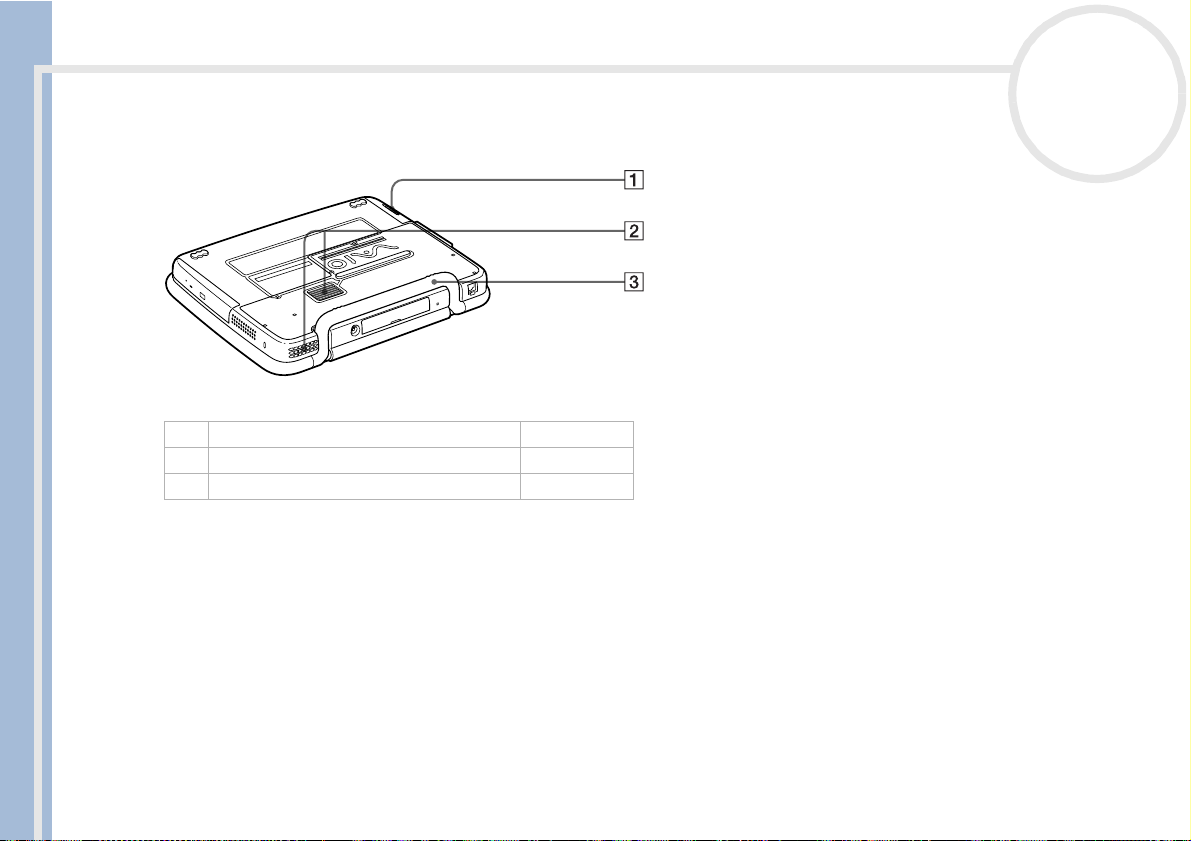
Uso del notebook
Sotto
nN
17
Manuale dell’utente del notebook Sony
1 levetta di sbloccaggio batteria (pagina 19)
2 fessura di ventilazione
3 maniglia per il trasporto (pagina 24)

Uso del notebook
Collegamento a una fonte di alimentazione
Come fonte di alimentazione del notebook è possibile utilizzare sia un adattatore di corrente alternata che
una batteria ricaricabile.
Uso dell'adattatore di corrente alternata
Per utilizzare l’adattatore di corrente alternata, effettuare le seguenti operazioni:
1 assicurarsi che la maniglia per il trasporto dell’unità sia ripiegata correttamente nel notebook.
2 Inserire il cavo dell’adattatore di corrente alternata (1) nel connettore di entrata DC (2) del computer.
3 Inserire un’estremità del cavo di alimentazione (3) nell’adattatore di corrente alternata.
4 Inserire l’altra estremità del cavo di alimentazione in una presa di corrente alternata.
Manuale dell’utente del notebook Sony
nN
18
Utilizzare il notebook solo con l’adattatore di corrente alternata in dotazione.
Per scollegare completamente il notebook dalla tensione di rete, staccare l’adattatore di corrente alternata.
Assicurarsi che la presa di corrente sia facilmente accessibile.
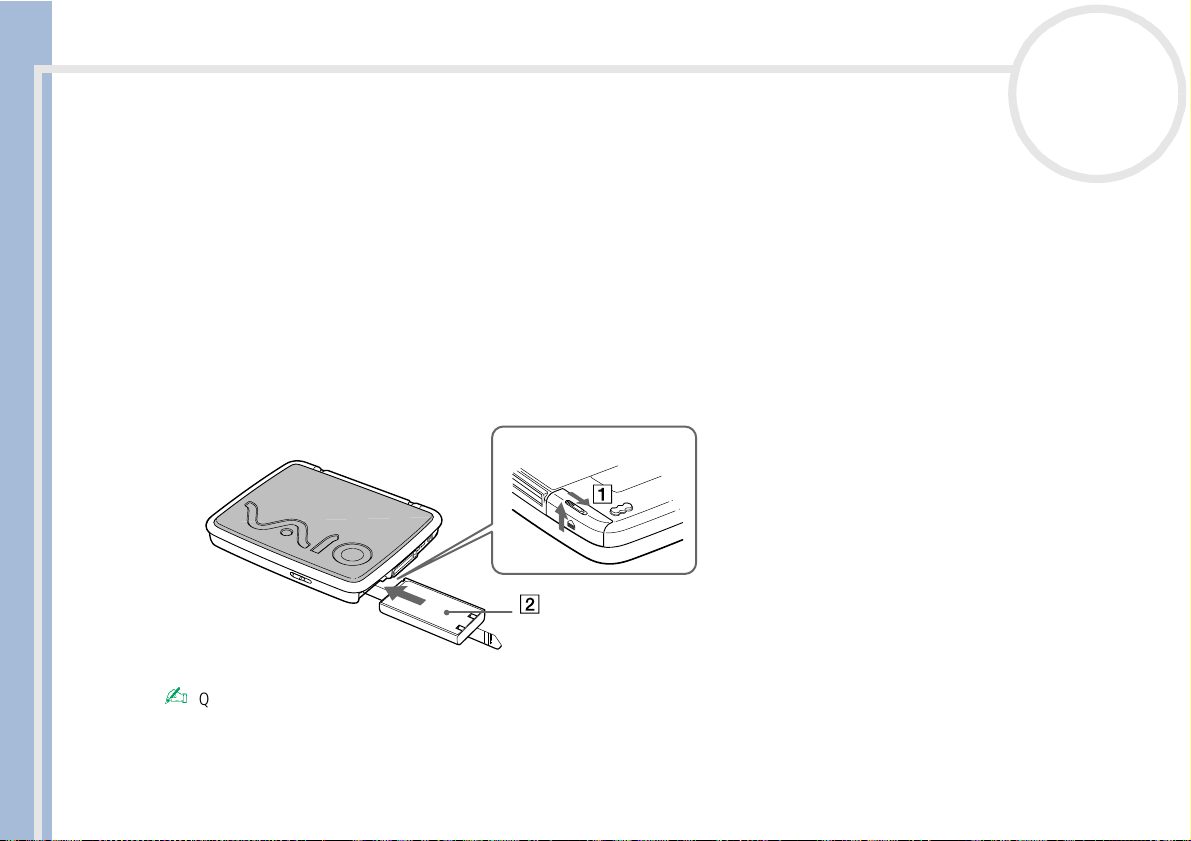
Uso del notebook
Uso della batteria
È possibile utilizzare una batteria come fonte di alimentazione.
Al momento dell’acquisto la batteria fornita con il computer non è completamente carica.
Inserimento della batteria
Per inserire la batteria, effettuare le seguenti operazioni:
1 Aprire lo sportello dell’alloggiamento batteria (1).
2 Inserire la batteria (2) nell’alloggiamento in modo che il testo sia rivolto verso l’alto e assicurandosi di
Manuale dell’utente del notebook Sony
nN
19
lasciare l’estremità della striscia trasparente al di fuori dell’alloggiamento. La striscia facilita la rimozione
della batteria in un secondo tempo.
3 Chiudere lo sportello dell’alloggiamento batteria.
Quando il computer è collegato direttamente alla corrente alternata e dispone di una batteria inserita nel relativo alloggiamento, è alimentato dalla
presa a corrente alternata.
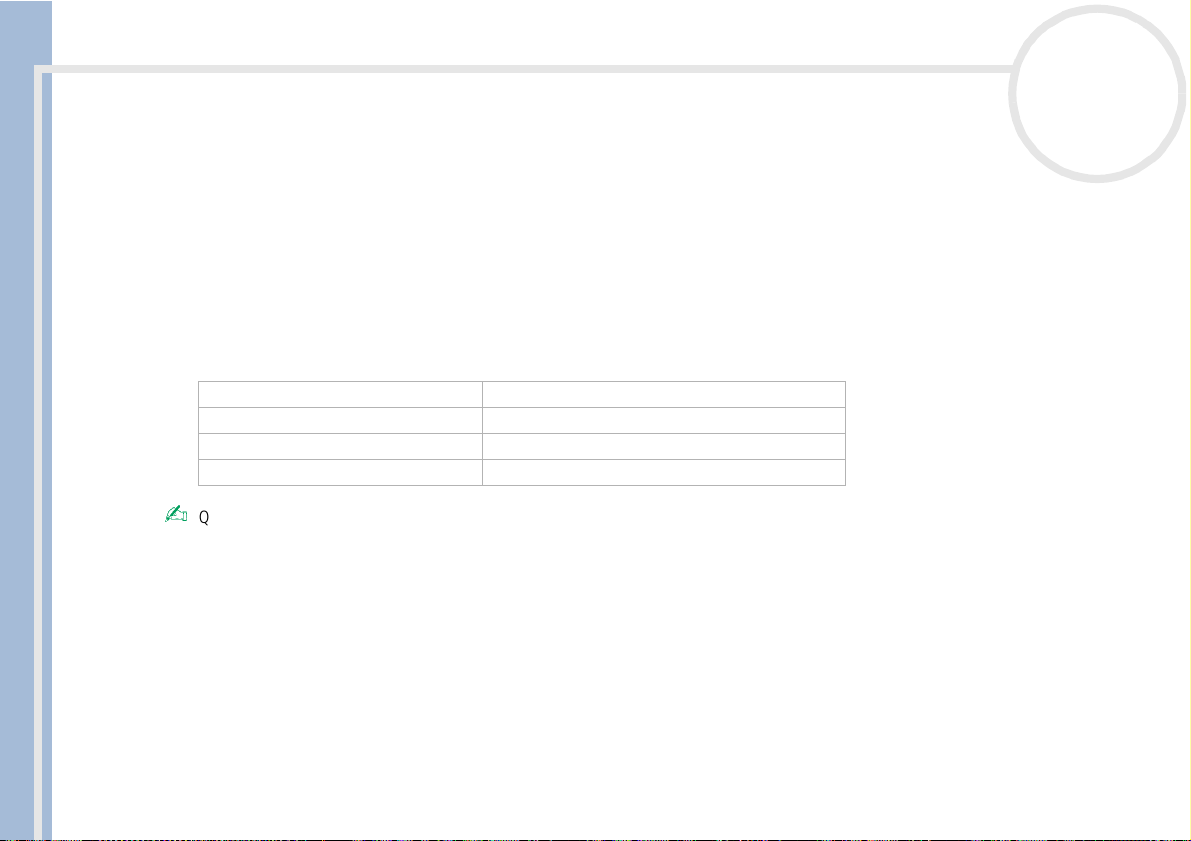
Uso del notebook
Ricarica della batteria
Per caricare la batteria, effettuare le seguenti operazioni:
1 Collegare l'adattatore di corrente alternata al computer.
2 Inserire la batteria.
Manuale dell’utente del notebook Sony
nN
20
La batteria viene caricata automaticamente dal computer (in fase di carica la spia della batteria emette
doppi lampeggiamenti). Quando la batteria è carica all’85%, la spia si spegne. Questo processo impiega
approssimativamente un’ora e mezza. Per caricare completamente la batteria, caricarla per un’ora
supplementare.
Stato della spia della batteria Significato
accesa Il computer è alimentato a batteria.
lampeggiamento singolo La batteria si sta esaurendo.
lampeggiamento doppio La batteria è in fase di carica.
spenta Il computer è alimentato a corrente alternata.
Quando la batteria si sta esaurendo, la spia della batteria e quella dell’alimentazione lampeggiano contemporaneamente.
Quando il notebook è direttamente collegato alla corrente alternata, la batteria deve rimanere nel computer. La batteria continua a caricarsi anche
quando il computer viene utilizzato.
Se il livello di carica della batteria scende al di sotto del 10%, inserire l’adattatore di corrente alternata e iniziare a ricaricare la batteria oppure
spegnere il computer e inserire una batteria carica.
Per aumentare la durata della batteria, modificare le impostazioni delle modalità di risparmio energia tramite PowerPanel.
La batteria fornita in dotazione è agli ioni di litio e può essere ricaricata in qualsiasi momento. È possibile caricarla anche se non è completamente
scarica, senza ripercussioni sulla durata.
Quando viene utilizzata la batteria come fonte di alimentazione, la spia della batteria si accende. Quando la batteria è quasi completamente esaurita,
la spia inizia a lampeggiare.
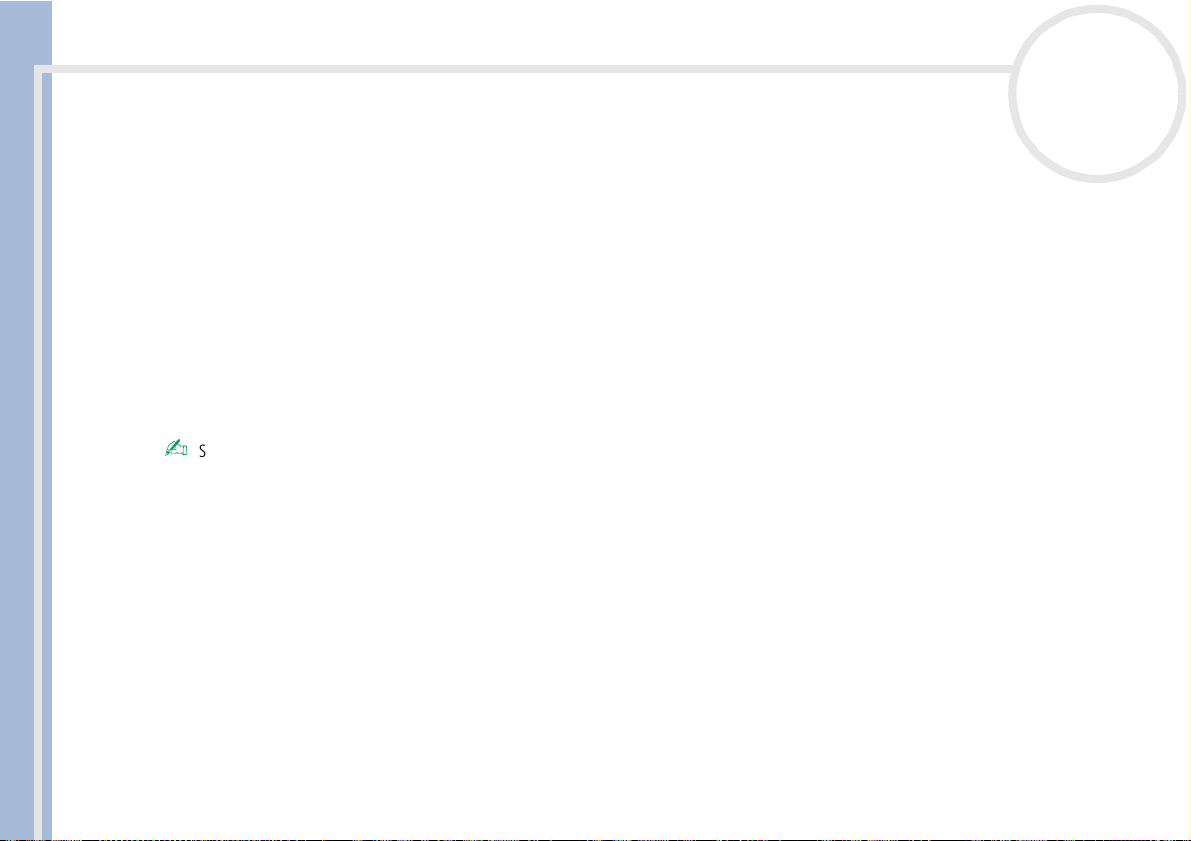
Uso del notebook
Rimozione della batteria
Per sostituire la batteria, effettuare le seguenti operazioni: :
1 Spegnere il computer.
2 Aprire lo sportello dell’alloggiamento batteria.
3 Tirare la striscia trasparente per rimuovere la batteria.
4 Chiudere lo sportello dell’alloggiamento.
Manuale dell’utente del notebook Sony
nN
21
Con alcune applicazioni e periferiche, è possibile che la Modalità di riposo non venga attivata se la batteria è quasi scarica. Per non rischiare di
perdere dati, quando si utilizza la batteria è opportuno salvare spesso i documenti e attivare manualmente una modalità di risparmio energia, come
la Modalità di standby di riposo.
Quando il computer è collegato direttamente alla corrente alternata e dispone di una batteria inserita nel relativo alloggiamento, è alimentato dalla
presa a corrente alternata.
Se la batteria viene rimossa quando il computer è acceso e non collegato all’adattatore di corrente alternata o quando si trova in modalità standby,
si rischia di perdere dati.
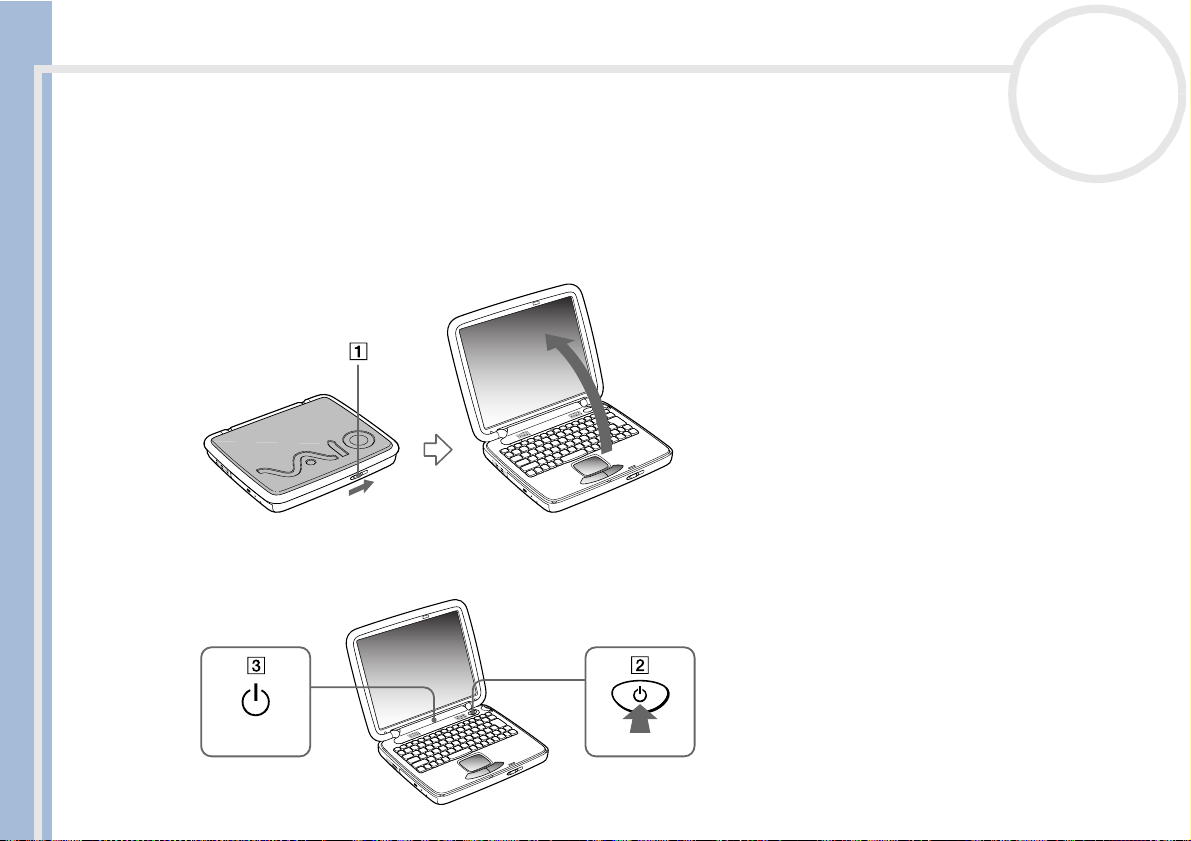
Uso del notebook
Avvio del notebook
Per avviare il computer, procedere come segue:
1 Assicurarsi che la maniglia per il trasporto dell’unità sia ripiegata correttamente nel
2 Fare scorrere la levetta di chiusura dello schermo LCD (1) nella direzione della freccia e
Manuale dell’utente del notebook Sony
3 Premere il pulsante di accensione (2) del computer finché non si accende la spia verde
nN
22
notebook.
sollevare il pannello.
dell’alimentazione (3).
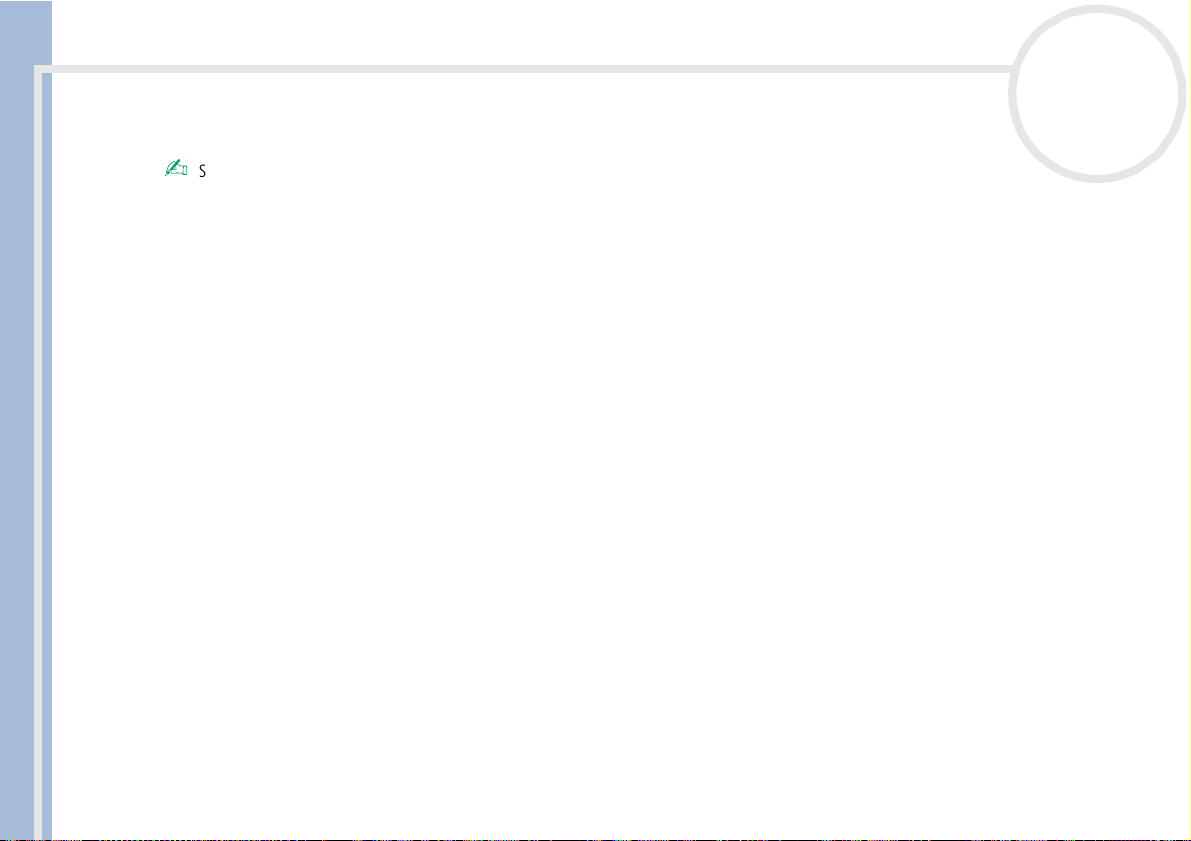
Uso del notebook
4 Se necessario, regolare la luminosità dello schermo LCD, con <Fn>+<F5>. Per aumentare la luminosità,
Manuale dell’utente del notebook Sony
nN
23
utilizzare i tasti freccia su o freccia destra. Per diminuirla, premere i tasti freccia giù o freccia sinistra.
Se si preme il pulsante di alimentazione per più di quattro secondi, il computer si spegne.
! Tenere gli oggetti magnetici lontani dal notebook. Se tali oggetti sono posti nelle vicinanze del touchpad, il computer entra in modalità LCD/Standby
del video o in modalità di riposo a condizione che lo schermo LCD sia chiuso.
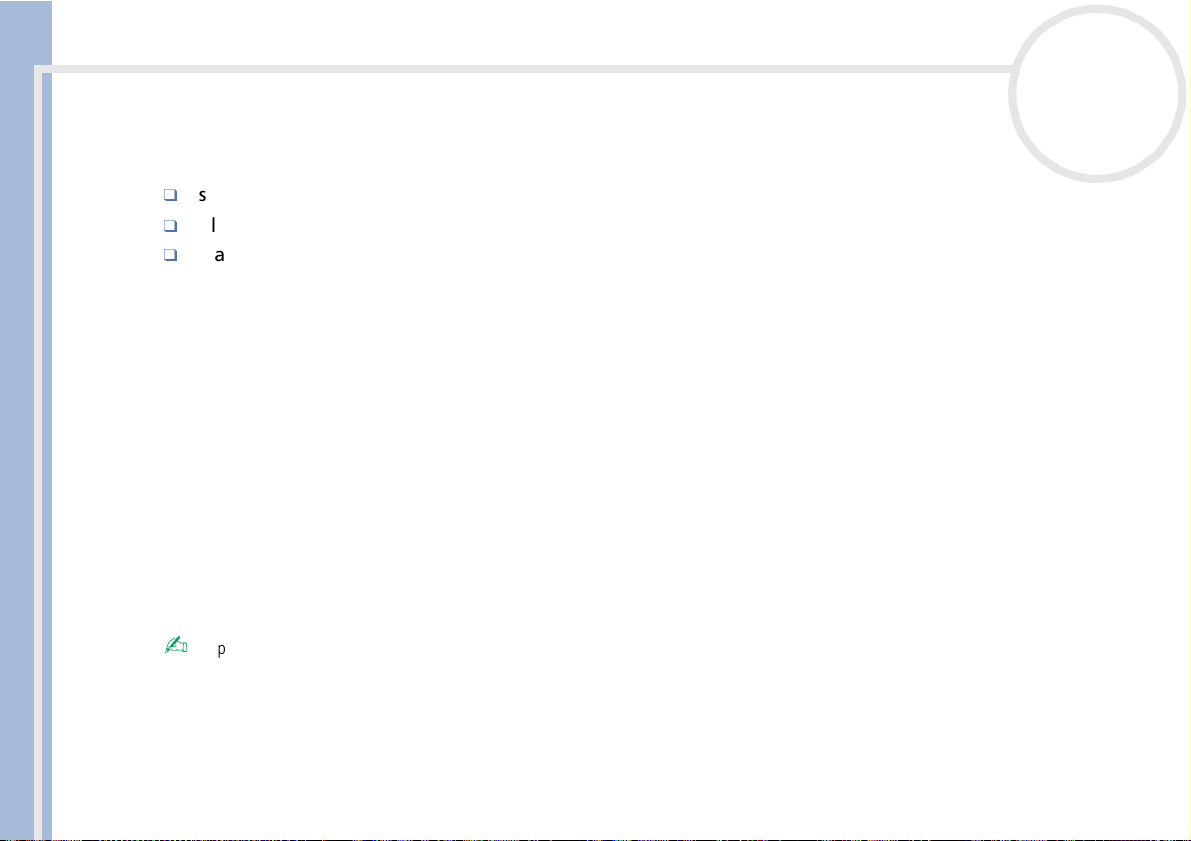
Uso del notebook
Trasportare il notebook
Se si desidera trasportare il notebook, assicurarsi di:
Chiusura del notebook
È opportuno spegnere il computer correttamente per non perdere i dati che non salvati.
Per spegnere il computer, procedere come segue:
1 Fare clic su Start nella barra delle applicazioni di Windows
Manuale dell’utente del notebook Sony
2 Selezionare Chiudi sessione.
3 Selezionare Arresta il sistema.
4 Fare clic su OK.
5 Attendere lo spegnimento automatico del notebook.
6 Spegnere eventuali periferiche collegate al computer.
nN
24
scollegare i cavi,
bloccare lo schermo LCD, facendo scorrere la levetta di chiusura dello schermo,
trasportare l’unità con attenzione.
®
.
Viene visualizzata la finestra di dialogo Fine della sessione di lavoro.
La spia di alimentazione si spegne.
Rispondere ogni volta che viene chiesto se si desidera salvare documenti.
Se non è possibile spegnere il computer:
- Chiudere tutte le applicazioni in uso.
- R imuovere la PC Card, se i nserita. A ta le s copo, fa re dopp io cli c sull ’icona Scollegamento o rimozione di una periferica hardware nella barra
delle applicazioni. Selezionare l’hardware da scollegare e fare clic su Disattiva.
- Scollegare le eventuali periferiche USB,
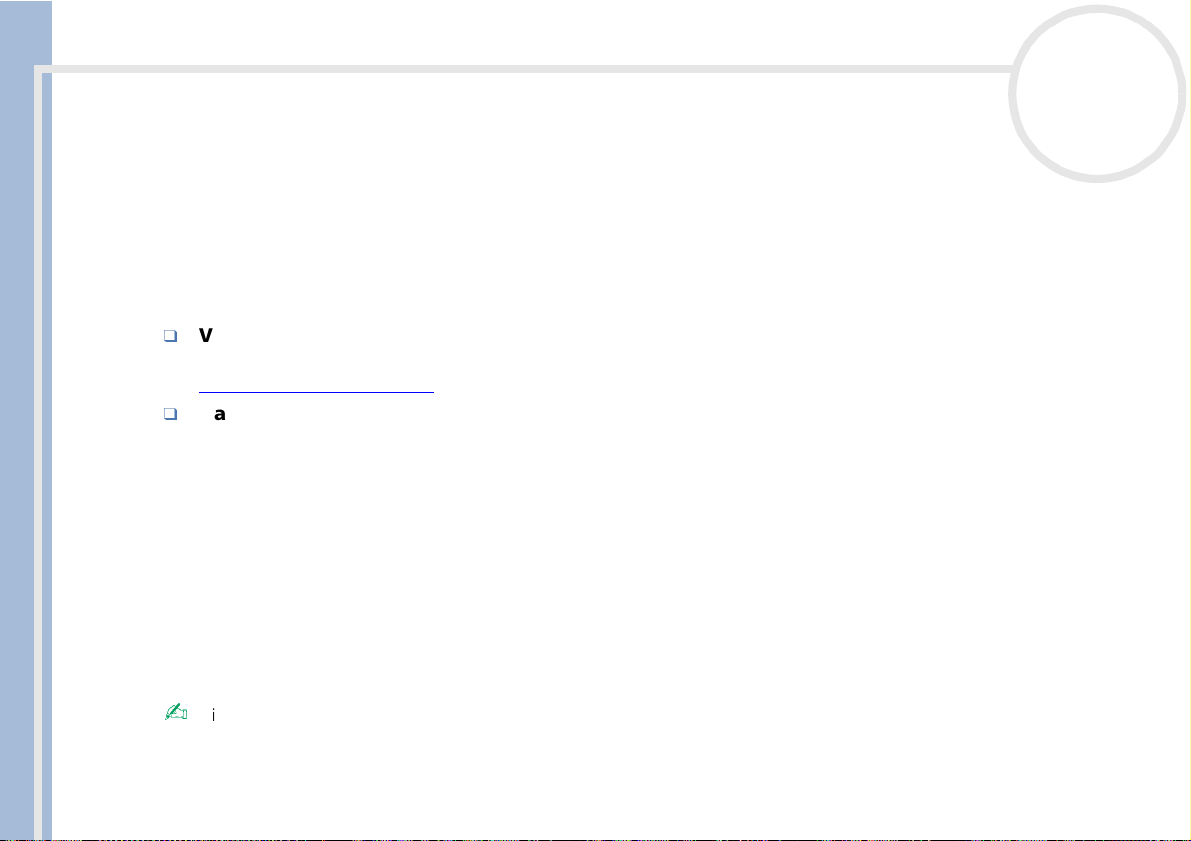
Uso del notebook
Registrazione del notebook
Se si registra il computer, è possibile usufruire dell’eccellente servizio di assistenza clienti Sony, nonché dei
seguenti vantaggi:
Manuale dell’utente del notebook Sony
Per registrare il notebook Sony, procedere come segue:
1 Fare clic sul pulsante Welcome sul desktop.
2 Scegliere Next.
3 Fare clic su Internet.
4 Compilare i campi della scheda di registrazione.
5 Scorrere il modulo fino alla fine e fare clic su Send.
6 Fare clic su OK.
nN
25
- Premere i tasti <Ctrl>+<Alt>+<Canc> contemporaneamente per riavviare il computer.
Se tale operazione non risolve il problema, premere il pulsante di alimentazione per più di quattr o secondi. Il com puter si spegnerà. Questa operazione
può provocare la perdita di dati.
Se il computer rimane a lungo inattivo, impostando la modalità di standby, la durata della batteria aumenta.
VAIO-Link – Per qualsiasi problema relativo al computer, consultare il sito Web VAIO-Link, per una
possibile soluzione:
http://www.vaio-link.com
Garanzia – La garanzia rappresenta una vera e propria protezione dell’investimento. Per i termini e le
condizioni, vedere la scheda di garanzia e per ulteriori informazioni consultare il Manuale del servizio
assistenza clienti.
Prima di utilizzare qualsiasi servizio in linea, incluso il servizio di registrazione in linea, è necessario collegare la linea telefonica.
Per accedere alla pagina Web di registrazione in linea è necessario disporre di una connessione a Internet.
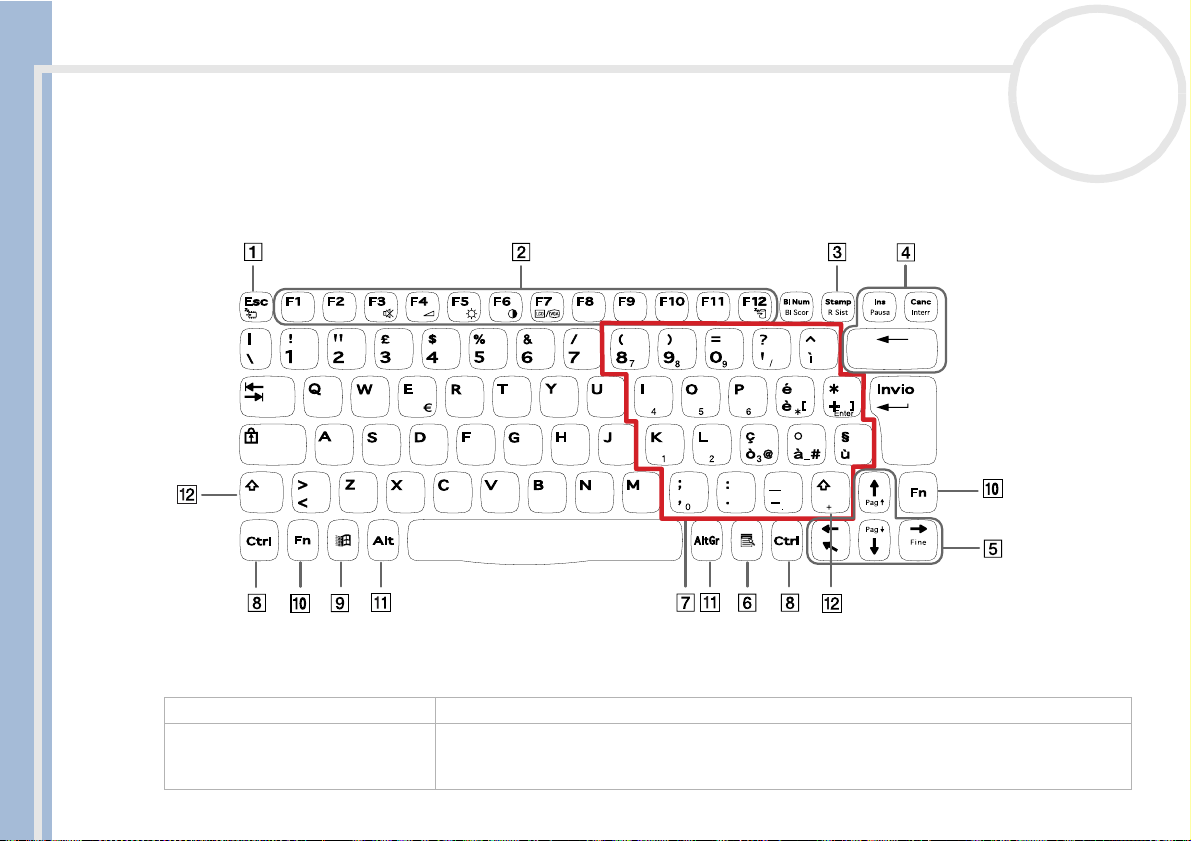
Uso del notebook
Uso della tastiera
La tastiera del notebook è molto simile a quella di un comune computer desktop, ma è dotata di alcuni tasti
aggiuntivi che consentono di eseguire specifiche funzioni del notebook.
Manuale dell’utente del notebook Sony
nN
26
Tasti Descrizione
tasto Esc (1) Il tasto <Esc> consente di annullare comandi.
tasti funzione (2) I dodici tasti funzione che si trovano lungo la parte superiore della tastiera consentono di
eseguire particolari funzioni. Ad esempio, in alcune applicazioni, <F1> è il tasto della Guida
in linea. L’operazione associata a ciascun tasto funzione, varia in base alle applicazioni.
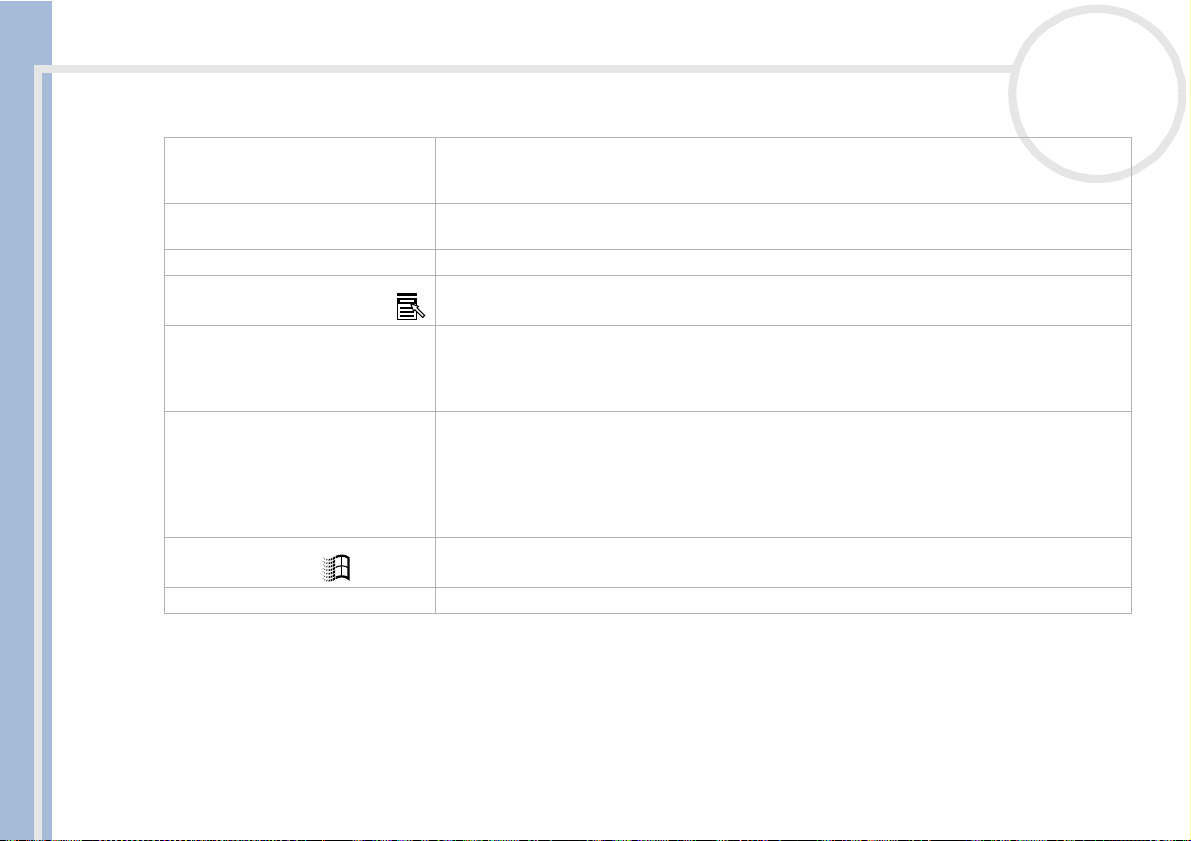
Uso del notebook
Manuale dell’utente del notebook Sony
nN
27
Tasti Descrizione
tasto STAMP (3) Il tasto Stamp consente di eseguire un’istantanea elettronica dello schermo e di spostarla
Tasti di correzione (4) I tasti <Ins>, <Back Space> e <Canc> consentono di eseguire correzioni all’interno di
Tasti di spostamento (5) Tali tasti consento di spostare il cursore sullo schermo.
Tasto menu di scelta rapida (6)
Area del tastierino numerico (7) Contiene gli stessi tasti che si trovano su una comune calcolatrice. L’area del tastierino
Tasti operatore (8-11-12) Alcuni tasti devono sempre essere utilizzati insieme ad almeno un altro tasto: <Ctrl>, <Alt>
®
Tasto Windows
Tasto Fn (10) Il tasto <Fn> viene utilizzato in combinazione con altri tasti per impartire comandi.
(9)
negli Appunti di Windows. In seguito, è possibile incollare l’istantanea in un documento e
stamparla.
documenti.
Il tasto menu di scelta rapida consente di visualizzare un menu di scelta rapida e
corrisponde al pulsante destro del mouse.
numerico consente di digitare numeri o di eseguire calcoli aritmetici, come addizioni e
sottrazioni. Per attivare il tastierino numerico, premere il tasto BLOC NUM (la spia
corrispondente si accende).
e <Maiusc>. Premendo i tasti <Ctrl> e <Alt> contemporaneamente a un altro tasto, si
impartisce un comando. Ad esempio, per salvare un documento, in molte applicazioni è
possibile selezionare Salva dal menu oppure tenere premuto <Ctrl> e premere il tasto S
(operazione indicata come Ctrl + S). Il tasto <Maiusc> consente di digitare i caratteri
maiuscoli e speciali, quali @ e $.
Il tasto con il logo di Windows
corrisponde al pulsante Start che si trova sulla barra delle applicazioni.
®
consente di visualizzare il menu Start di Windows®;
